Se você quer usar um player completo e instalar sem complicações, veja como instalar o reprodutor VLC no Linux via AppImage.
O VLC media player é um reprodutor multimídia, framework, streamer e encoder. Ele pode reproduzir arquivos, streams de rede, DVDs, CDs de áudio, Blu-Rays, dispositivos de captura, e telas
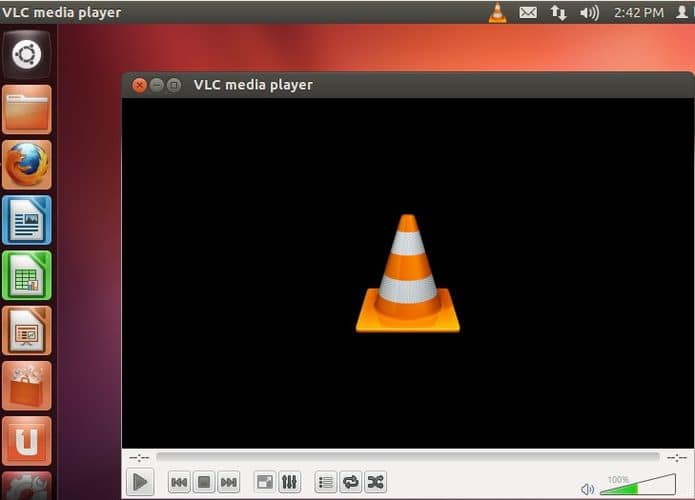
Na verdade, o VLC pode reproduzir a maioria dos codecs e formatos de áudio e vídeo (MPEG 1/2/4, H264, VC-1, DivX, WMV, Vorbis, AC3, AAC, MKV, etc.) e também pode ser usado para converter formatos diferentes ou enviar stream através da rede.
Como instalar o reprodutor VLC no Linux via arquivo AppImage
Para instalar o reprodutor VLC no Linux via arquivo AppImage, você deve fazer o seguinte:
Passo 1. Abra um terminal (No Unity, use o Dash ou pressionando as teclas CTRL+ALT+T);
Passo 2. Confira se o seu sistema é de 32 bits ou 64 bits, para isso, use o seguinte comando no terminal:
uname -mPasso 3. Se seu sistema é de 64 bits, use o comando abaixo para baixar o programa. Se o link estiver desatualizado, acesse essa página, baixe a última versão e salve-o com o nome vlc.appimage:
wget https://github.com/ivan-hc/VLC-appimage/releases/download/continuous/VLC-media-player_3.0.20-9-archimage3.4-x86_64.AppImage -O vlc.appimagePasso 4. Dê permissão de execução para o arquivo baixado;
chmod +x vlc.appimagePasso 5. Agora instale o programa com o comando;
sudo ./vlc.appimagePasso 6. Quando você inicia o arquivo pela primeira vez, será perguntado se deseja integrar o programa com o sistema. Clique em “Yes” (Sim) se quiser integrá-lo ou clique em “No” (Não), se não quiser. Se você escolher Sim, o iniciador do programa será adicionado ao menu de aplicativos e ícones de instalação. Se você escolher “No”, sempre terá que iniciá-lo clicando duas vezes no arquivo AppImage.
Pronto! Agora, você pode iniciar o programa no menu Aplicativos/Dash/Atividades ou qualquer outro lançador de aplicativos da sua distro, ou digite vlc ou em um terminal, seguido da tecla TAB.
Integrando o VLC no Linux via AppImage no sistema
Se você quiser integrar melhor esse programa no seu sistema, instale o AppImageLauncher, usando esse tutorial:
Como instalar o integrador AppImageLauncher no Linux
Veja também
Você também pode instalar o programa usando esse outro tutorial:
Como instalar a última versão do VLC no Linux